
Des données manquantes sur votre carte CF ? Arrêtez d’utiliser votre appareil photo (ou tout autre appareil que vous utilisez) ! Vous avez encore de très fortes chances de récupérer la majorité, voire la totalité, de vos fichiers.
Et dans cet article, je couvrirai tous les scénarios. Que vous ayez perdu l’accès à vos données parce que votre Mac ne peut pas lire votre carte CF ou que vos fichiers aient simplement été effacés en raison d’une erreur humaine ou d’une corruption.
Dans les sections ci-dessous, je vais vous montrer comment récupérer des données à partir d’une carte CompactFlash sur Mac – peu importe la raison de leur disparition.
Table des Matières
Méthodes pour dépanner votre carte CompactFlash
Si votre Mac ne parvient pas à reconnaître votre carte CompactFlash, essayez les étapes ci-dessous avant de passer à la récupération de données de la carte CompactFlash.
💻 Redémarrez votre Mac : Redémarrer simplement votre Mac peut résoudre de nombreux problèmes. Retirez votre carte CompactFlash de votre Mac et éteignez-le. Redémarrez ensuite votre ordinateur et remettez votre carte CompactFlash dans votre Mac. Voyez si cela a résolu le problème.
🧹 Nettoyez vos ports : La plupart des Mac modernes ne prennent pas en charge le branchement direct d’une carte CompactFlash à votre ordinateur. Si vous utilisez un adaptateur pour attacher la carte, nettoyez-le avec de l’air comprimé et voyez si cela résout le problème. Parfois, des peluches et de la poussière peuvent se retrouver sur les connecteurs, ce qui peut empêcher votre Mac de voir le périphérique de stockage même s’il fonctionne correctement.
🖥 Essayez un autre appareil : Si votre carte CompactFlash ne se connecte pas, essayez d’utiliser un autre Mac si vous le pouvez. Cela pourrait être dû à l’adaptateur que vous utilisez, ou il pourrait y avoir un problème avec le port de votre Mac auquel vous connectez l’adaptateur.
Avec un peu de chance, vous avez réussi à faire apparaître votre carte CompactFlash, et nous pouvons maintenant passer à la récupération des données CompactFlash et à d’autres méthodes pour récupérer vos données. Il est important de récupérer les données de la carte CompactFlash dès que possible si le dispositif cesse de fonctionner ou tombe en panne.
Comment récupérer des fichiers supprimés d’une carte CF ?
Les outils de récupération de données vous permettent de récupérer des données à partir de périphériques de stockage, même si vous avez supprimé les données ou s’il peut y avoir un problème matériel avec eux. Bien que ces options ne fonctionnent pas à 100 % à chaque fois, elles représentent votre meilleure chance de récupérer des photos d’une carte CompactFlash. Si vous n’arrivez pas à faire fonctionner l’une des options ci-dessous, nous pouvons envisager une autre méthode pour récupérer les données de votre carte CompactFlash.
| Scénario de perte de données | Solution |
| J’ai perdu des données importantes de la carte CF | Disk Drill |
| Je ne suis pas prêt à payer pour les fichiers perdus de la carte CF | Photorec |
| Ma carte CF est physiquement endommagée | Services de récupération de données |
Méthode 1 : Disk Drill
Disk Drill est un outil puissant et abordable de récupération de carte mémoire. Il vous permet de récupérer des données même si vous ne les voyez plus. Si le périphérique de stockage rencontre un problème matériel, Disk Drill peut également essayer de le scanner et de récupérer ce qu’il peut trouver. Passons en revue la récupération des données de la carte CompactFlash.
Pour récupérer des fichiers supprimés de votre carte CF en utilisant Disk Drill :
Étape 1. Connectez en toute sécurité votre carte CF à votre Mac en utilisant un lecteur de cartes. Ensuite, télécharger et installez Disk Drill.
Étape 2. Lancez Disk Drill (Finder > Applications).
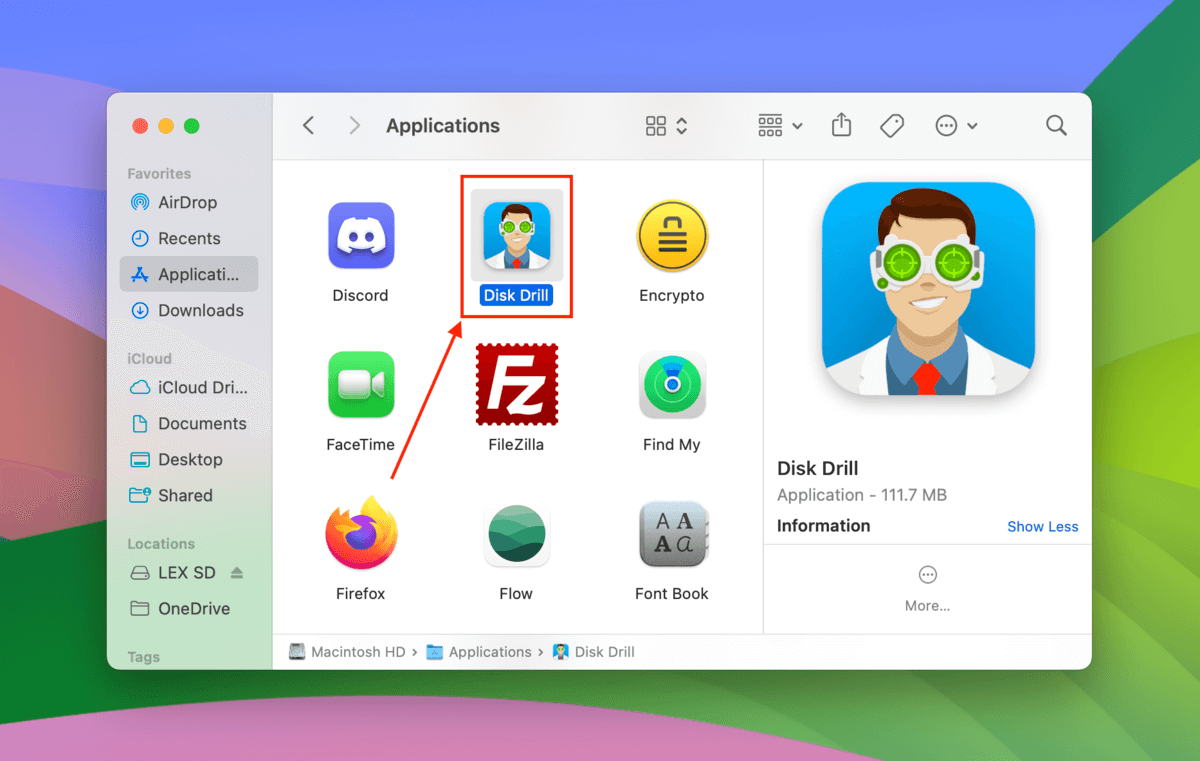
Étape 3. Cliquez sur votre carte CF dans la liste des lecteurs et cliquez sur Rechercher des données perdues . Si vous utilisez un lecteur de carte, il peut apparaître comme “Périphérique de stockage générique”.
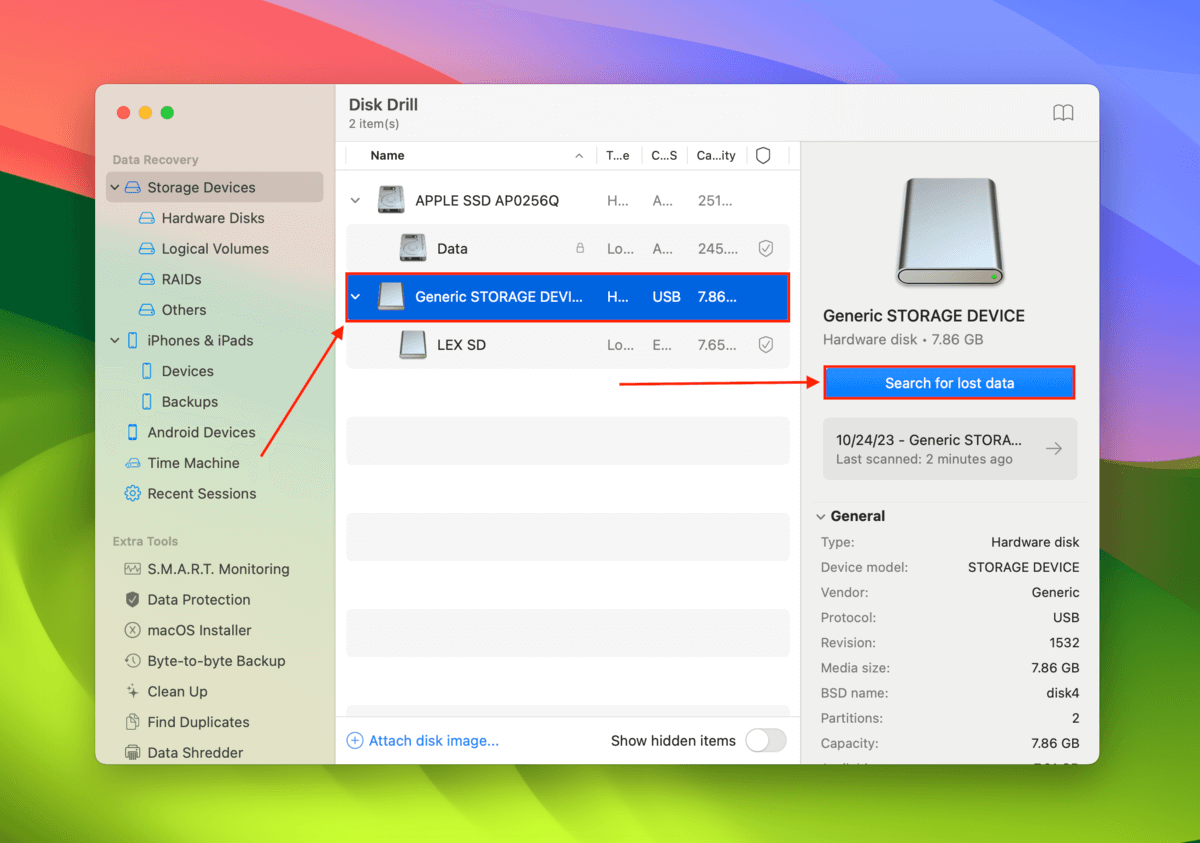
Étape 4. Attendez que Disk Drill termine l’analyse de votre carte CF. Une fois l’analyse terminée, cliquez sur Examiner les éléments trouvés .
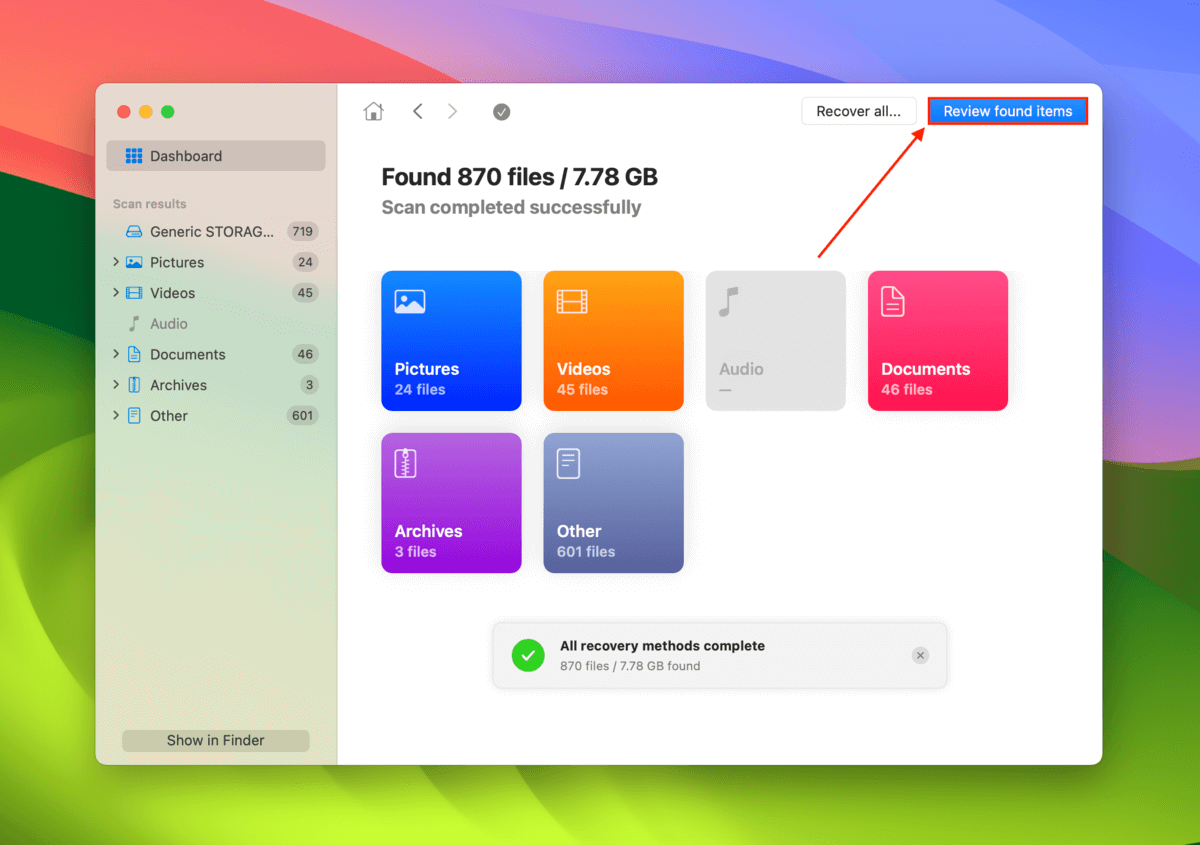
Étape 5. Si vous souhaitez récupérer des fichiers supprimés, développez la section Supprimé ou perdu . Pour les cas de corruption, développez la section Reconstruit . Si votre Mac a simplement du mal à lire correctement votre carte CF (mais aucun fichier n’a été supprimé), développez la section Existence .
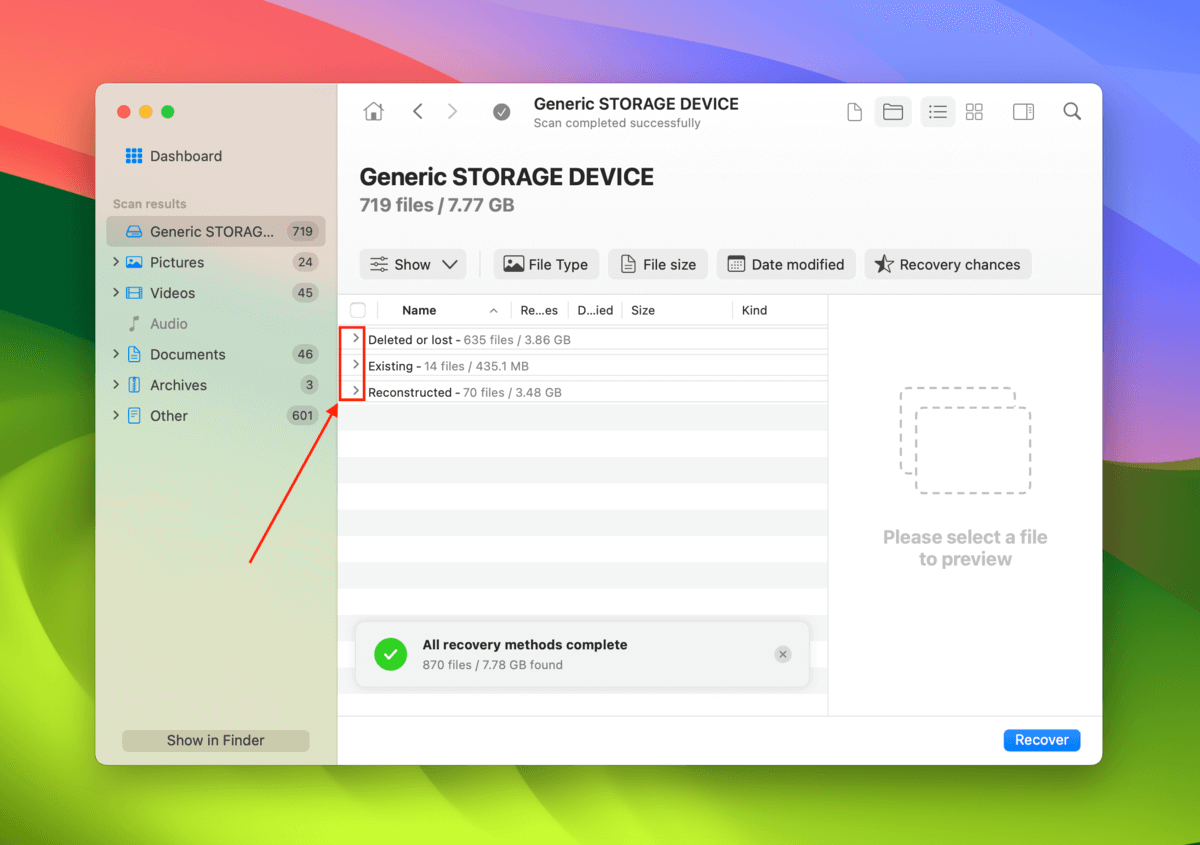
Étape 6. Parcourez vos fichiers et assurez-vous qu’ils sont récupérables en utilisant la Aperçu fonctionnalité (cliquez sur n’importe quel fichier dans la liste des résultats de l’analyse pour ouvrir son aperçu). Ensuite, cochez les cases (dans la colonne la plus à gauche) à côté des fichiers que vous souhaitez restaurer. Vous pouvez également sélectionner tous les fichiers en cochant la case dans l’en-tête de la colonne la plus à gauche. Ensuite, cliquez sur Récupérer .
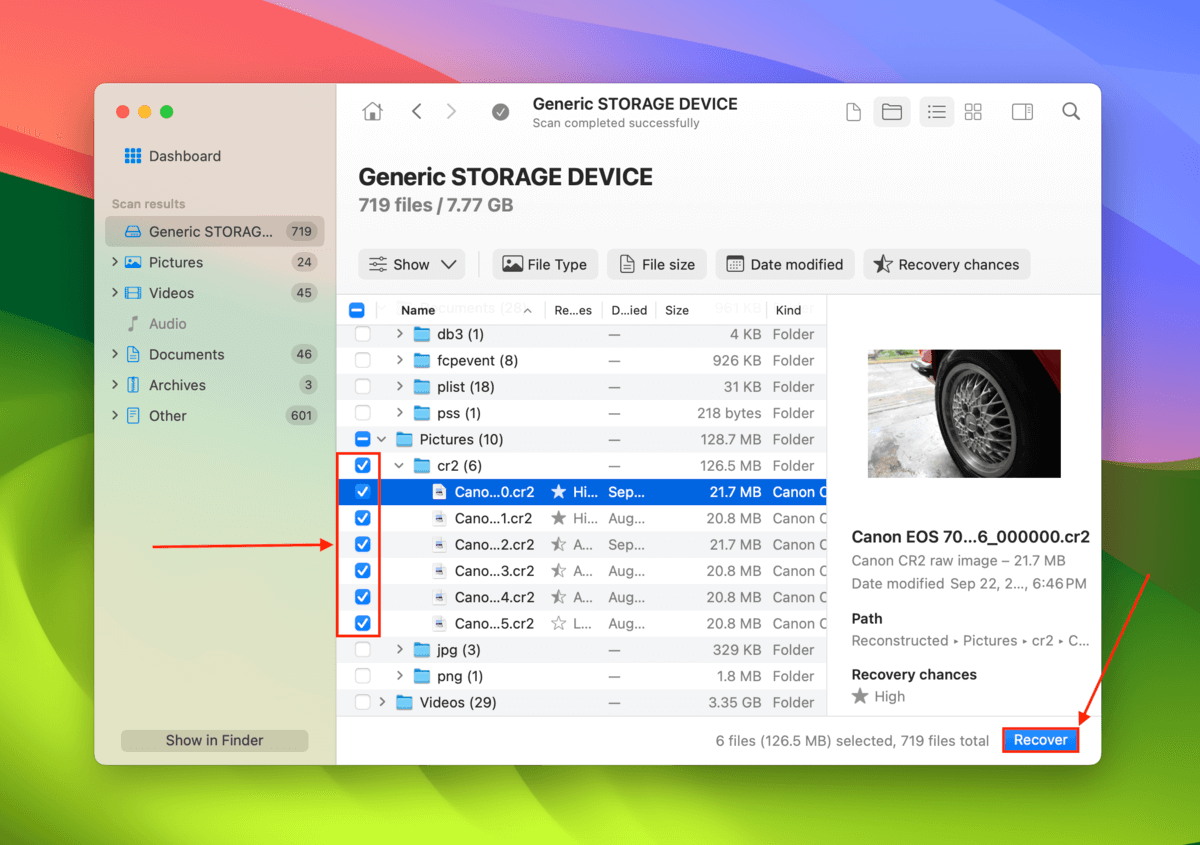
Étape 7. Choisissez un emplacement où Disk Drill sauvegardera les fichiers récupérés. Assurez-vous de sélectionner un emplacement sur votre Mac – NE sauvegardez PAS les fichiers récupérés sur votre carte SD car vous pourriez écraser les fichiers en attente. Une fois satisfait, cliquez sur Suivant pour continuer avec la récupération.
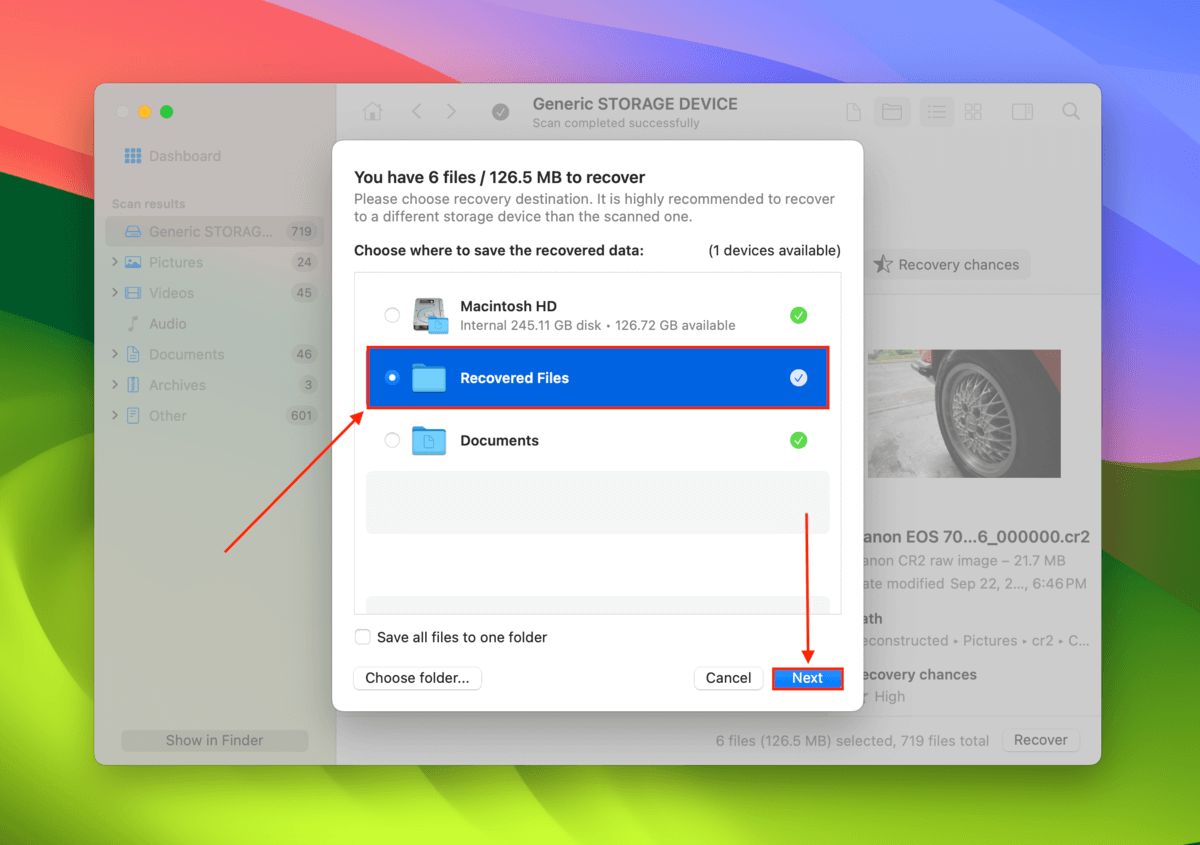
Ça y est ! Disk Drill rend très facile la récupération de données à partir de n’importe quel dispositif de stockage que vous avez, ce n’est pas nécessairement une carte CompactFlash. J’ai écrit un autre tutoriel où nous données récupérées d’une carte SD Sandisk, ce qui est une lecture fantastique pour en apprendre plus sur d’autres méthodes de récupération.
Jetons un coup d’œil à PhotoRec, qui est une autre forme de logiciel de récupération de carte CompactFlash.
Méthode 2 : PhotoRec
PhotoRec est différent en ce qu’il n’a pas d’interface graphique mais utilise à la place une interface textuelle. C’est une approche différente de la récupération de données, mais une fois que vous entrez dans l’application et apprenez à l’utiliser, vous pouvez récupérer des données de votre carte CompactFlash.
Vous pouvez cliquer sur ici pour télécharger et installer PhotoRec sur votre Mac.
Étape 1. Ouvrez une nouvelle fenêtre Terminal et tapez
sudo photorec
Après avoir saisi cette commande, sélectionnez le périphérique de stockage que vous souhaitez analyser pour les données perdues.
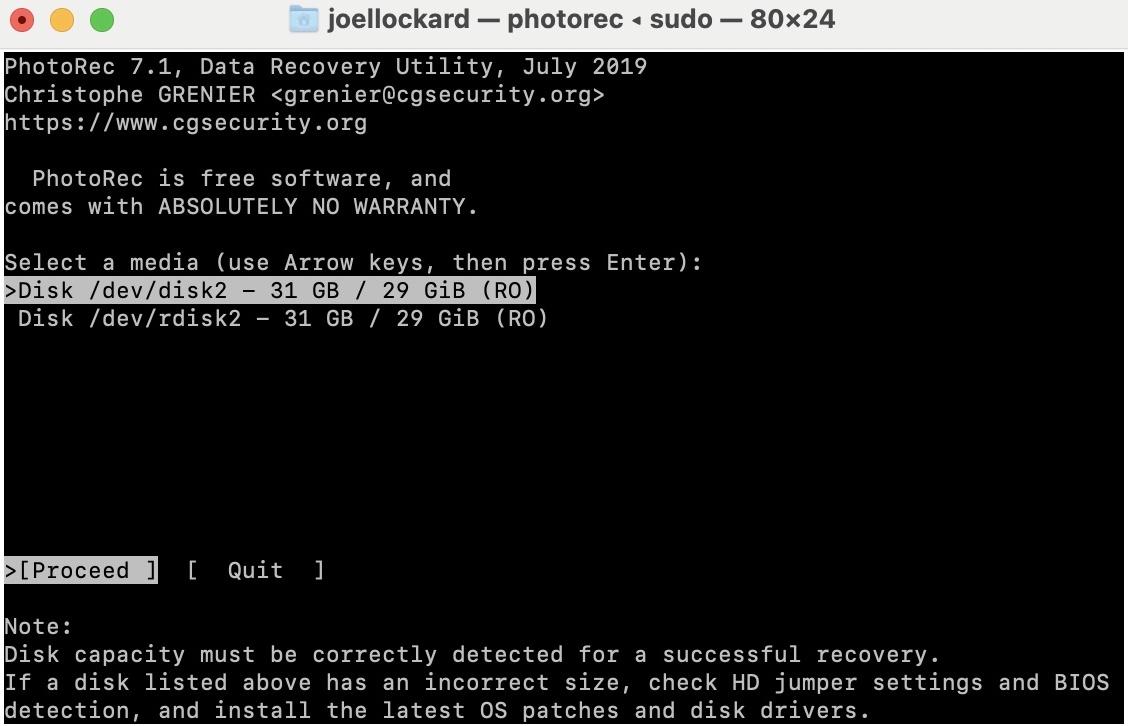
Étape 2. Choisissez une partition à scanner.
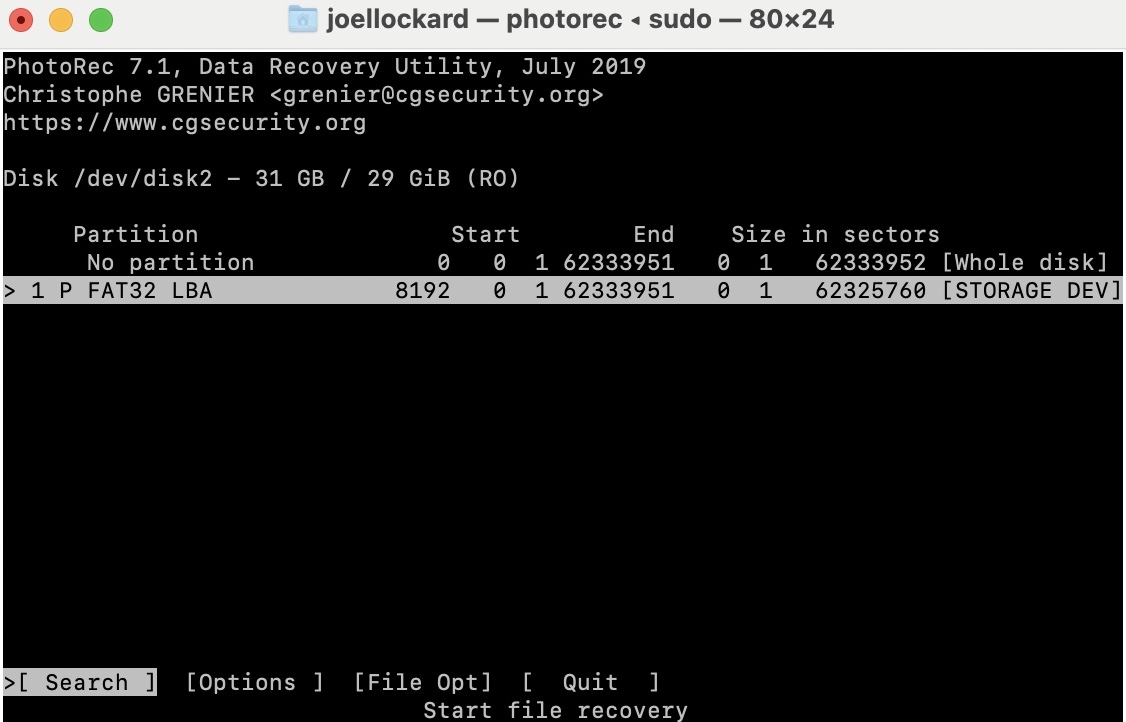
Étape 3. Pour récupérer les fichiers perdus, PhotoRec devra connaître le type de système de fichiers où les fichiers étaient stockés.
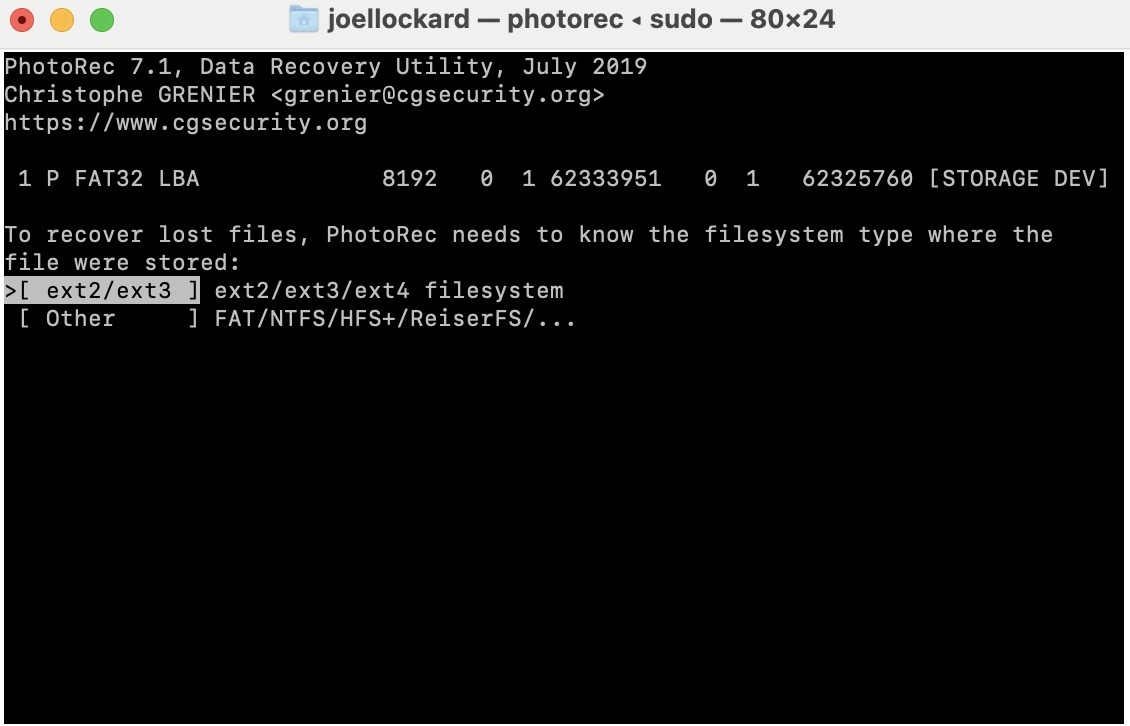
Étape 4. Ensuite, choisissez si tout l’espace du dispositif de stockage doit être analysé ou non. Je recommande de choisir de scanner l’ensemble du dispositif.
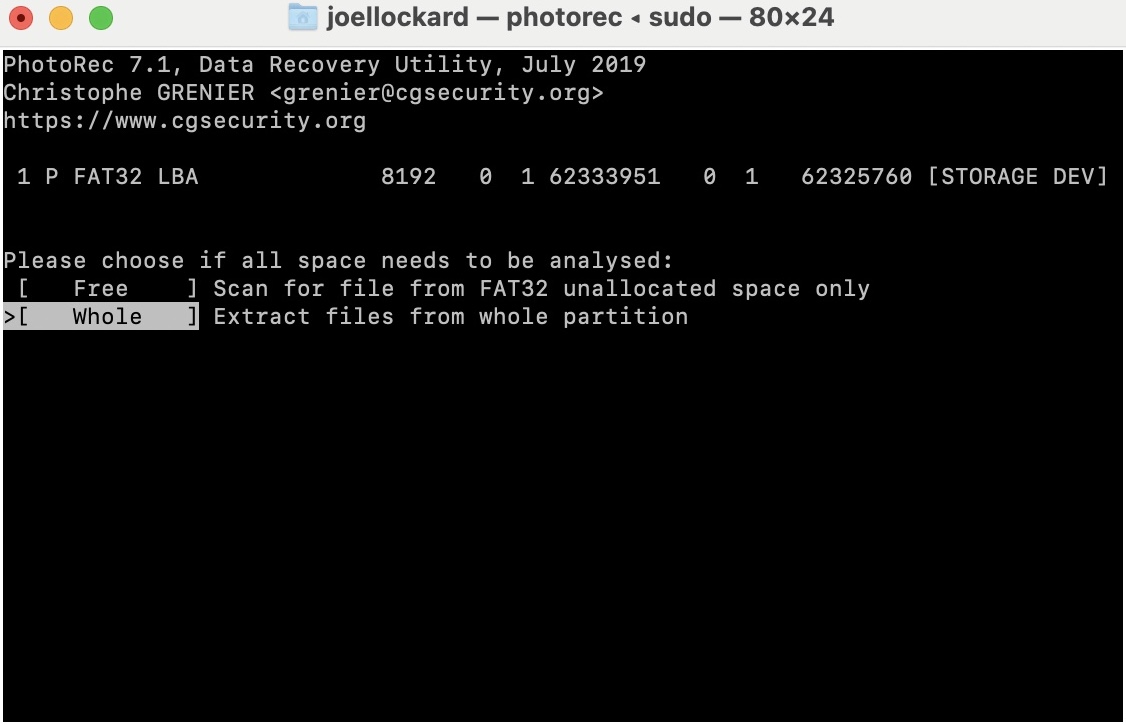
Étape 5. Ensuite, choisissez un emplacement de sauvegarde pour les fichiers que PhotoRec est capable de récupérer.
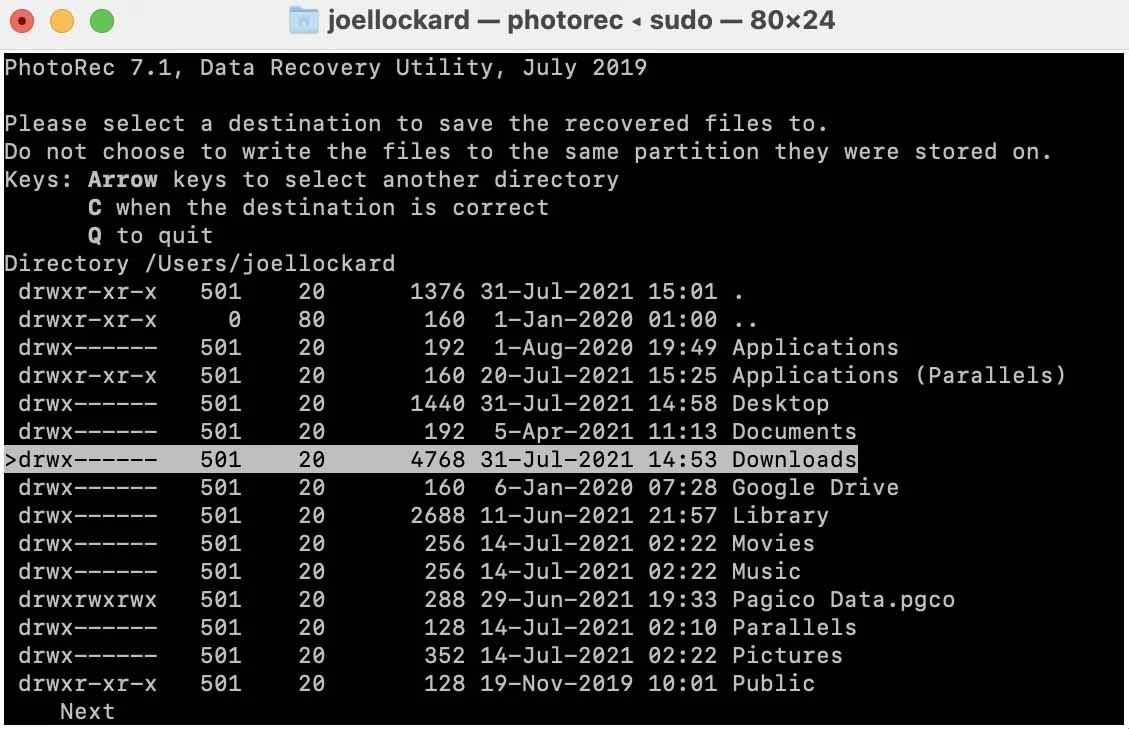
Étape 6. Attendez que le processus d’analyse soit terminé.
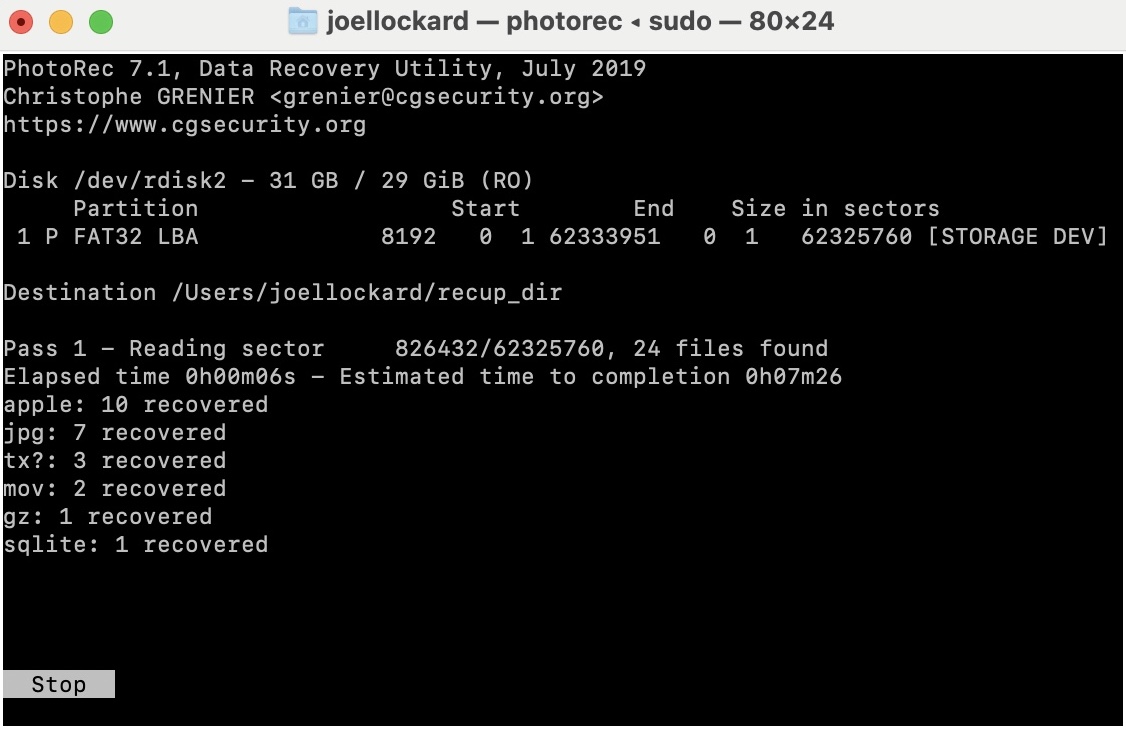
Étape 7. Les fichiers que PhotoRec a pu récupérer seront maintenant enregistrés à l’emplacement que vous avez choisi.
C’est ça ! Je dois admettre qu’au début, lorsque j’ai utilisé PhotoRec pour la première fois, cela semblait assez intimidant, mais c’est en fait un outil pratique et étonnamment facile à utiliser. Le meilleur dans tout cela, c’est qu’il est gratuit ! Je recommande vivement d’utiliser cette option si vous voulez essayer quelque chose de différent.
Parlons maintenant de ce que vous pouvez faire si aucune de ces méthodes de récupération n’a fonctionné pour vous.
Méthode 3 : Service de Récupération de Données
Si l’opération de récupération n’a pas réussi, il est peut-être temps de contacter un professionnel pour vous aider à récupérer vos données, car ils pourraient être les seuls à pouvoir le faire. Ne pensez pas que vous avez fait quelque chose de mal avec les options de récupération des données ci-dessus, il pourrait y avoir des dommages physiques à votre dispositif de stockage rendant impossible l’exécution correcte du logiciel de récupération des données.
CleverFiles propose une option de récupération de données appelée Centre de Récupération de Données qui mérite d’être explorée. Bien que cette méthode ne garantisse pas une récupération à 100 %, c’est votre meilleure chance comme dernière tentative pour récupérer les données de votre périphérique de stockage.
Comment réparer votre carte CompactFlash
Maintenant que nous avons récupéré nos données et qu’elles sont en sécurité, utilisons First Aid pour réparer notre périphérique de stockage et le faire fonctionner correctement à nouveau.
Méthode 1 : Premiers Secours
Premiers soins est un utilitaire de réparation intégré à macOS. Il est excellent pour réparer des périphériques de stockage tels qu’une carte CompactFlash. Si nous pouvons le réparer, cela pourrait permettre la récupération des données corrompues d’une carte CompactFlash.
Étape 1. Lancez Utilitaire de disque en allant dans le dossier Applications, puis dans le dossier Utilitaires. Une fois dans le dossier Utilitaires, lancez Utilitaire de disque.
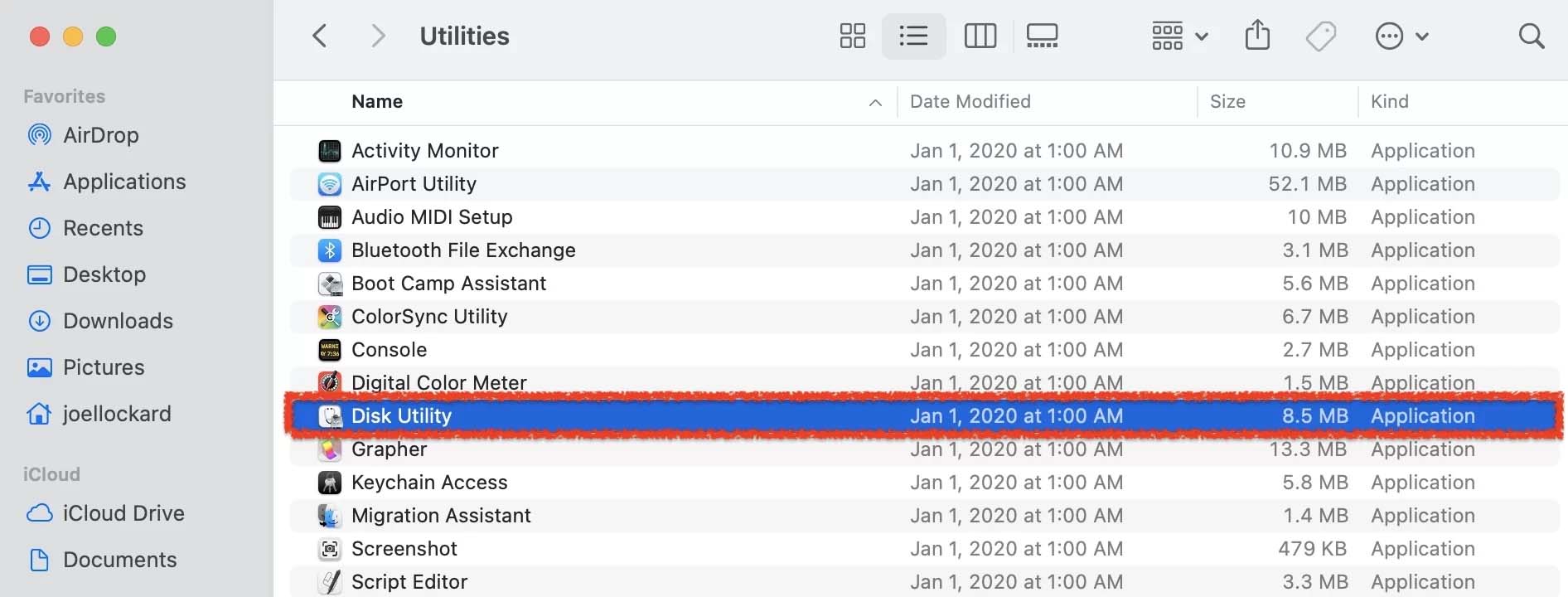
Étape 2. Une fois que vous avez lancé Utilitaire de disque, sélectionnez votre carte CompactFlash et cliquez sur SOS.
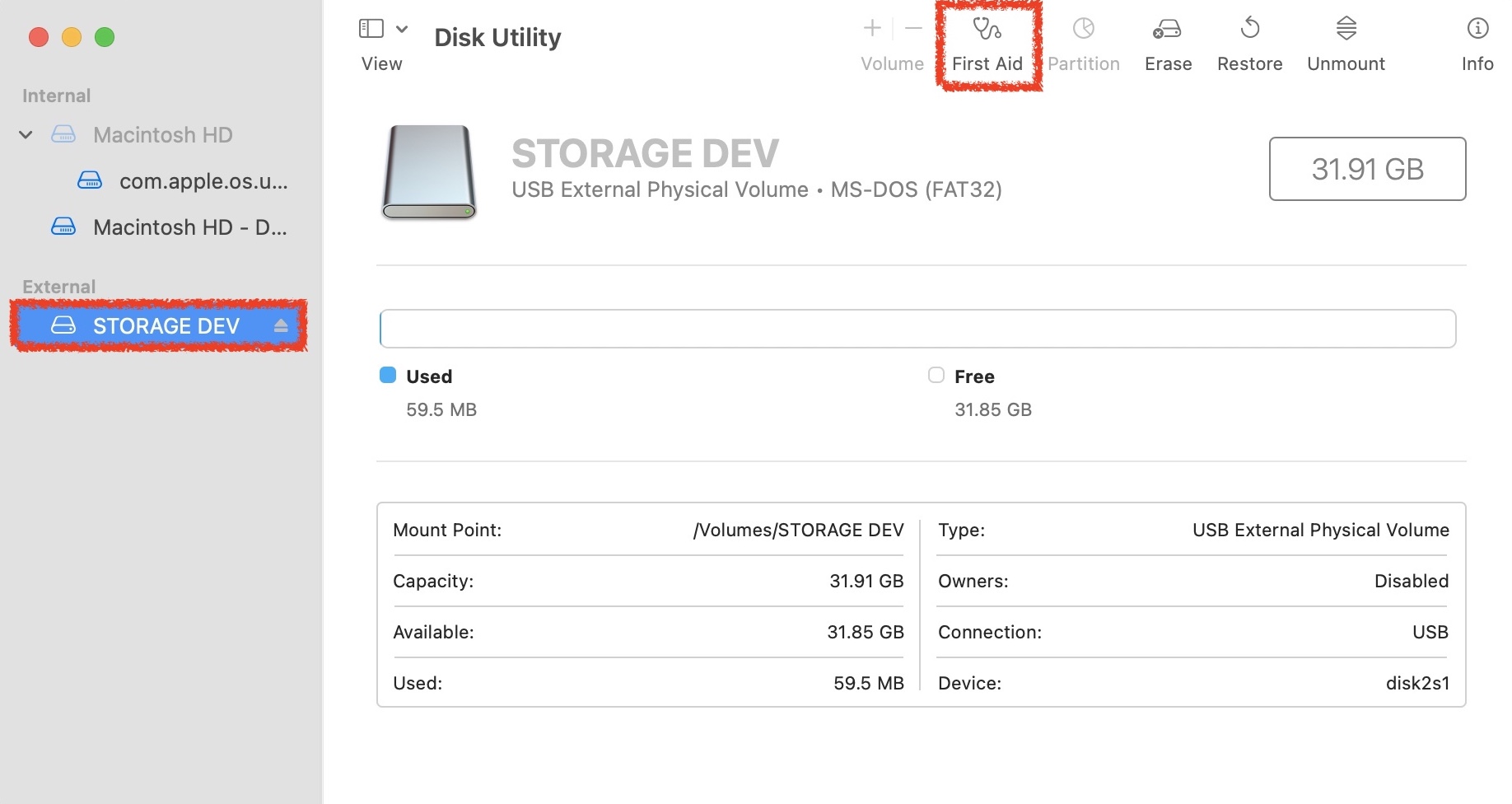
Étape 3. Confirmez que vous souhaitez exécuter les premiers secours sur votre carte CompactFlash.
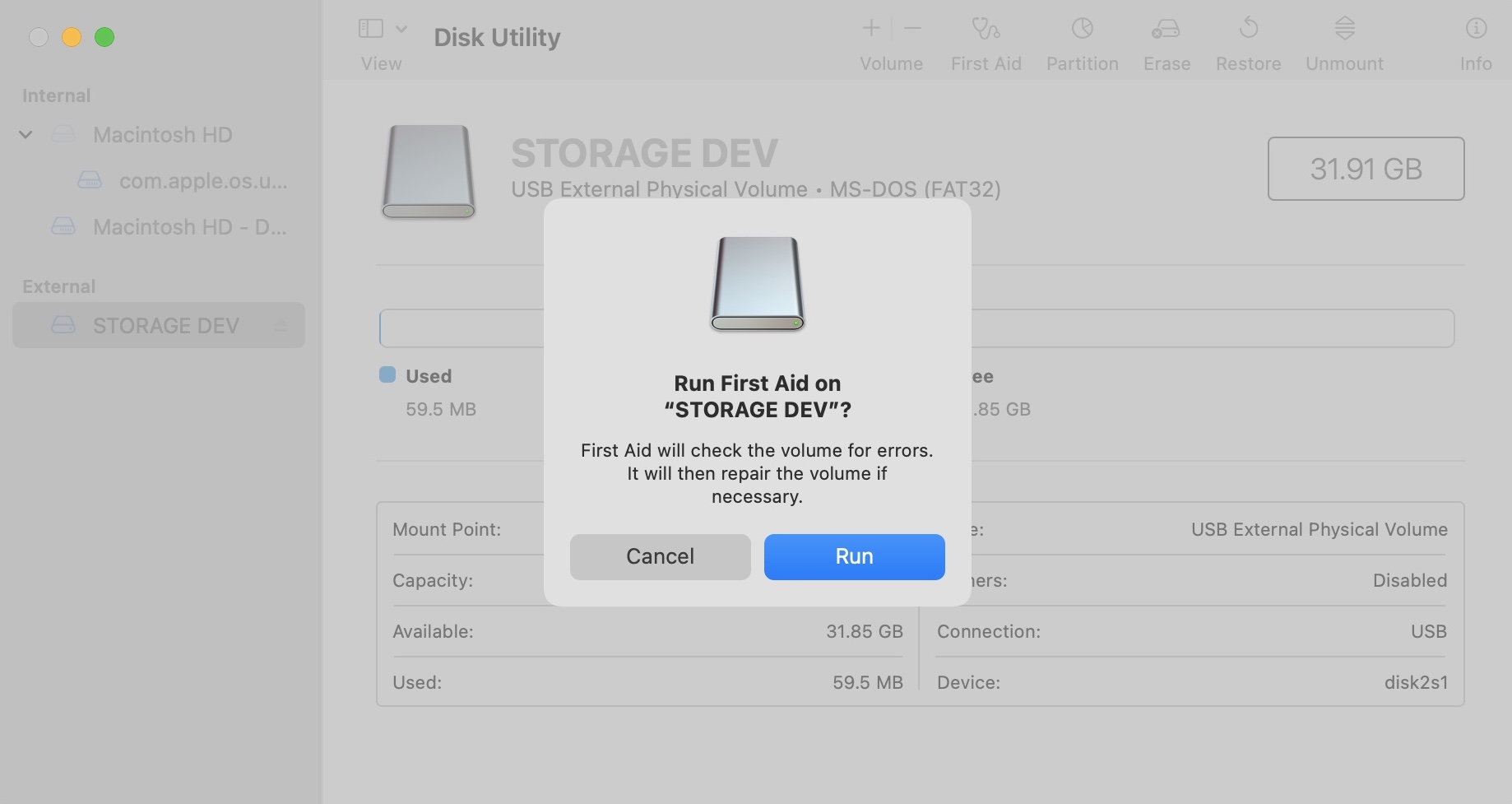
Étape 4. Attendez que les premiers secours soient terminés.
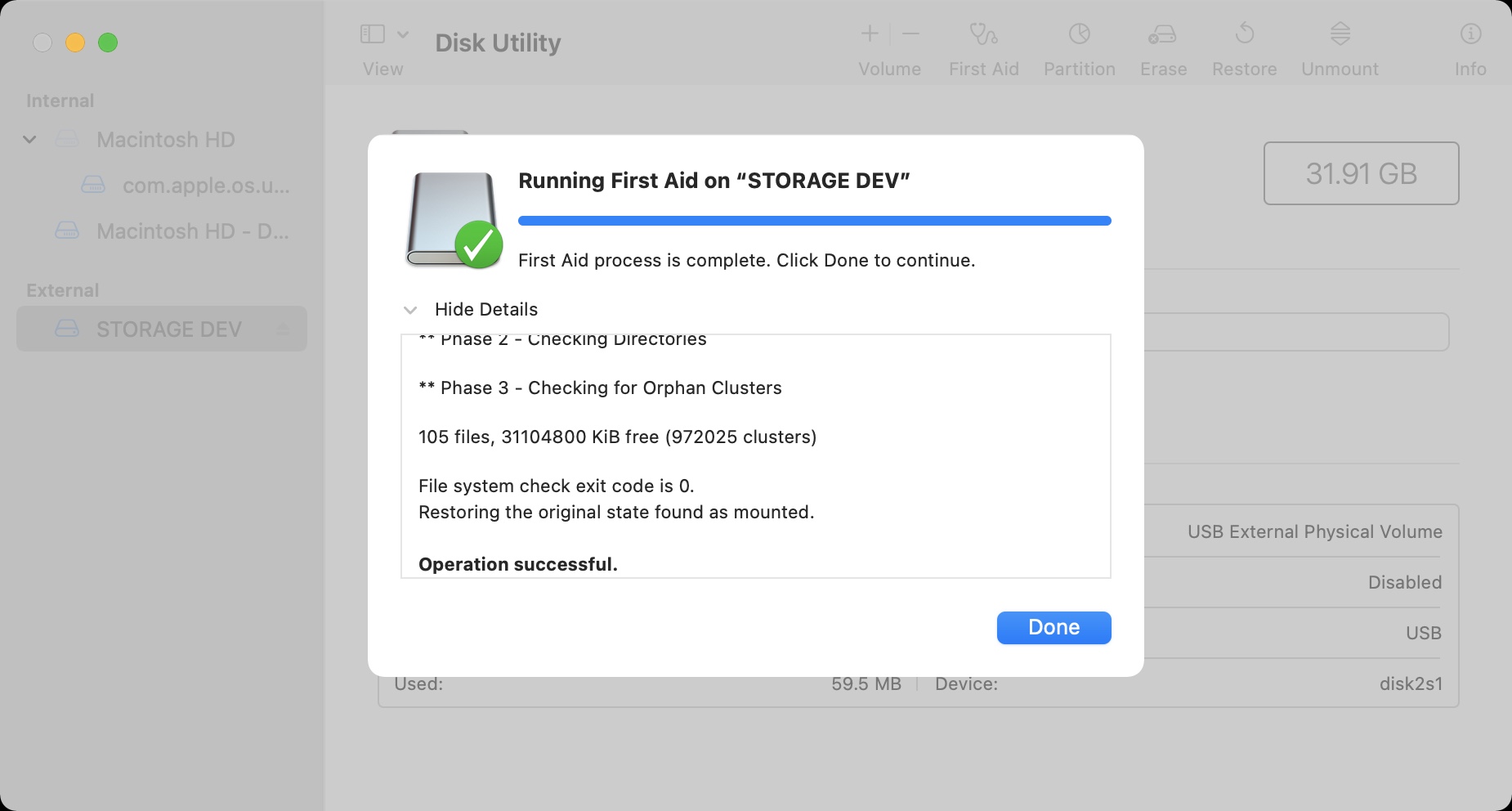
Si vous avez reçu un message d’opération réussie, vérifiez votre carte CompactFlash et voyez si elle fonctionne normalement maintenant. Si ce n’est pas le cas, il pourrait y avoir un problème au niveau du matériel ou du logiciel et nous ne pouvons pas envisager de formater la carte comme dernier recours.
Méthode 2 : Formater votre carte CompactFlash
Si aucune des options ci-dessus n’a fonctionné, il est peut-être temps de formater votre carte CompactFlash. Gardez à l’esprit que cela effacera tout son contenu et rendra la récupération des données très difficile, voire impossible. Si cela fonctionne, vous perdrez toutes vos données mais vous commencerez avec une nouvelle carte CompactFlash opérationnelle.
Étape 1. Lancez Utilitaire de disque en allant dans le dossier Applications, puis dans le dossier Utilitaires. Une fois dans le dossier Utilitaires, lancez Utilitaire de disque.
Étape 2. Une fois dans Utilitaire de disque, choisissez votre carte CompactFlash dans la liste des périphériques sur le côté gauche. Ensuite, cliquez sur Effacer.
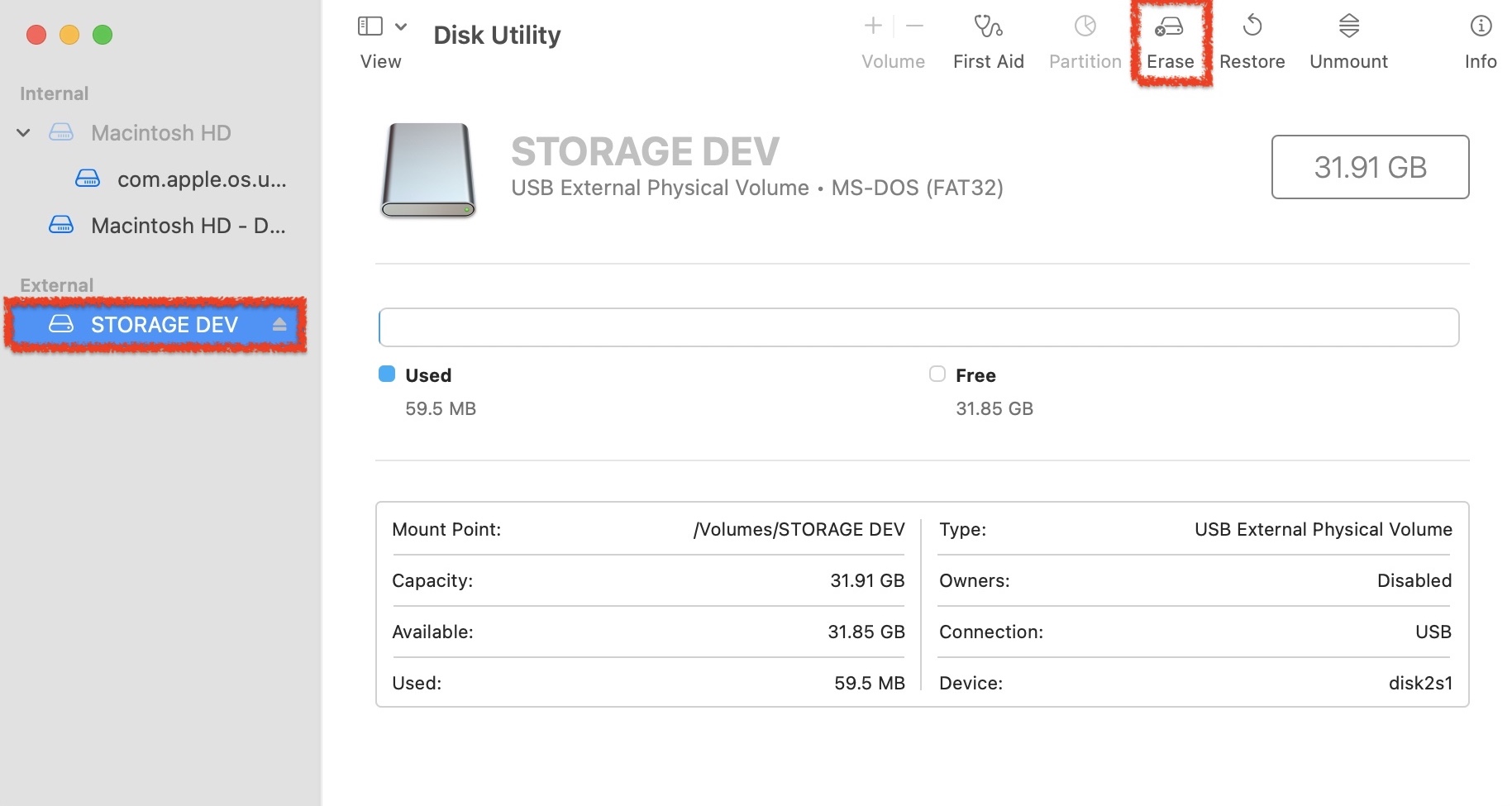
Étape 3. Formatez la carte CompactFlash au format que vous souhaitez utiliser. Je choisis MAC OS EXTENDED (Journaled) pour que mon Mac puisse voir la carte CompactFlash. Après avoir choisi le format, sélectionnez Effacer.
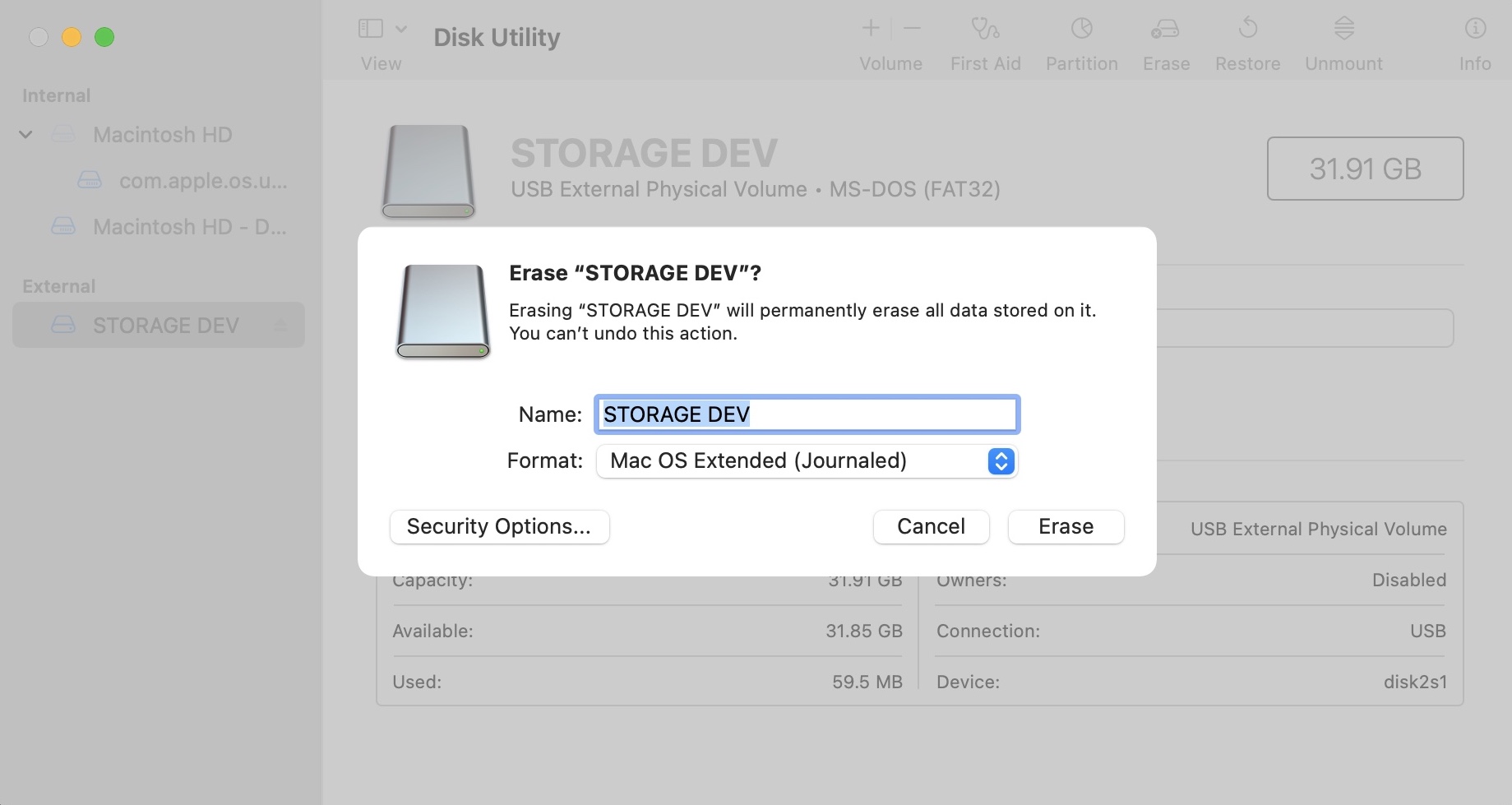
Ça y est ! J’espère que cette méthode fonctionne et que maintenant votre carte CompactFlash fonctionne correctement. Si cette méthode n’a pas fonctionné, l’achat d’une nouvelle carte CompactFlash peut être nécessaire. Vous pouvez également consulter un autre article où nous parlons de la réparation périphériques de stockage corrompus sur Mac si vous souhaitez en savoir plus sur ce sujet.
Conclusion
Savoir comment récupérer des données de votre carte CompactFlash vous permettra d’en extraire vos photos en cas de problème. Les compétences que vous avez acquises ici ne s’appliquent pas seulement aux cartes CompactFlash. Ces méthodes fonctionneront sur pratiquement n’importe quel périphérique de stockage que vous pouvez connecter à votre Mac.
FAQ
- Redémarrez votre Mac
- Nettoyez vos ports
- Utilisez un autre lecteur de carte ou un autre ordinateur (essayez à la fois Windows et Mac si disponibles)
Une fois que votre Mac peut correctement lire votre carte CF, vous pouvez utiliser un logiciel de récupération de données pour restaurer vos données.
- Votre Mac ne dispose actuellement pas des ressources nécessaires pour monter correctement votre carte CF. Essayez de redémarrer.
- Vos ports ou votre lecteur de cartes peuvent être défectueux. Essayez d’autres accessoires ou ordinateurs pour isoler le problème.
- Votre carte CF utilise un format incompatible avec macOS. Essayez de la connecter à un ordinateur Windows.






